Adobe illustrator羽毛状线条怎么绘制 羽毛状线条绘
Adobe Illustrator羽毛状线条怎么绘制?adobeillustrator这个软件为用户提供了很多图片编辑工具和绘画工具,以满足用户对不同图像处理的需求,软件的绘画功能非常强大,今天小编就为大家带来了羽毛线条绘制方法,一起学习一下吧。
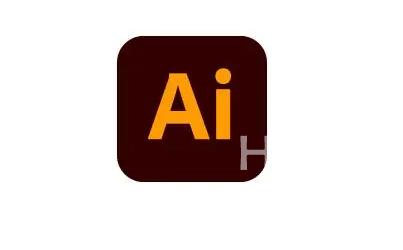
打开AI,创建新的画布,大小随意。
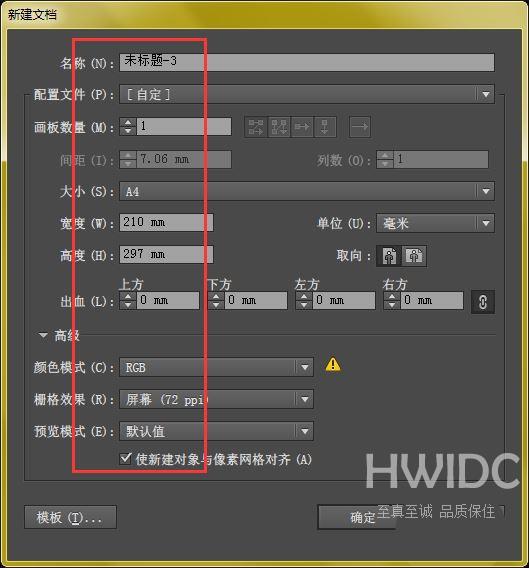
在工具栏中选择弧形工具

当鼠标移动到画布中时,鼠标会单击固定点,并在不放手的情况下拖动鼠标,从而绘制一个弧线。在绘制过程中,按住空格,自由移动。
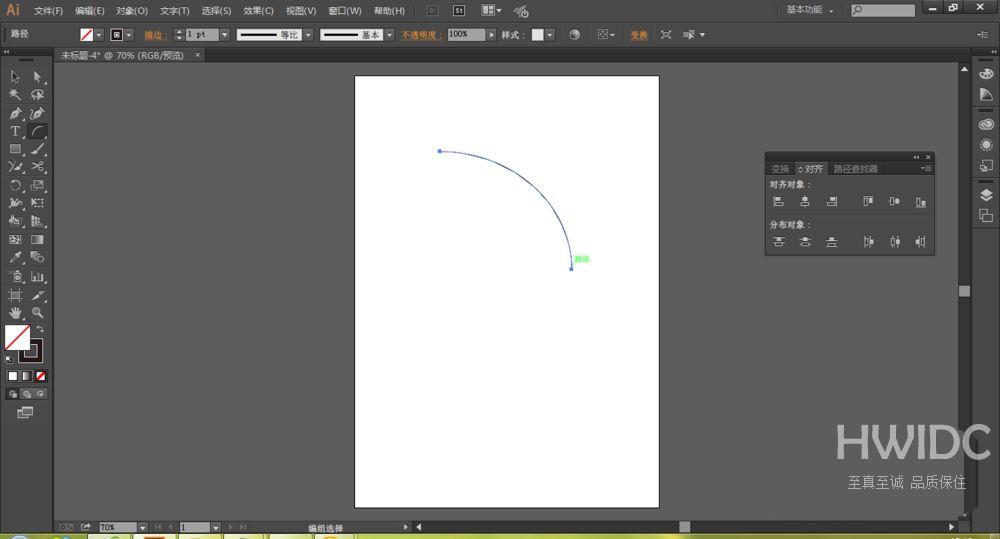
点击画布中的图形,在不松手的情况下按F键,可以改变图形的方向-相反方向。
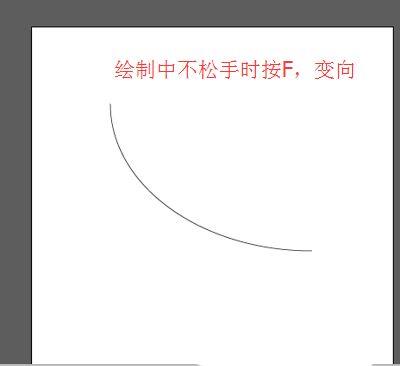
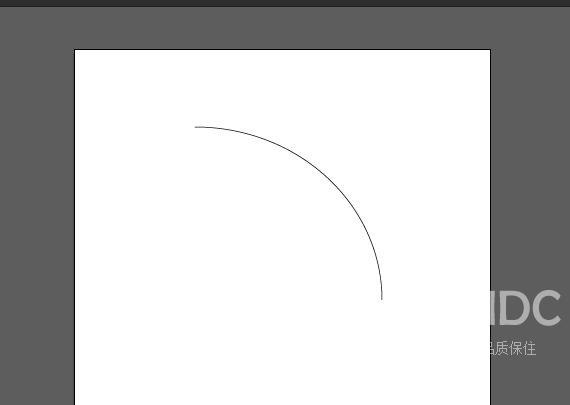
画图时,按字母C不松手,可形成闭合路径,再按C,取消闭合路径。
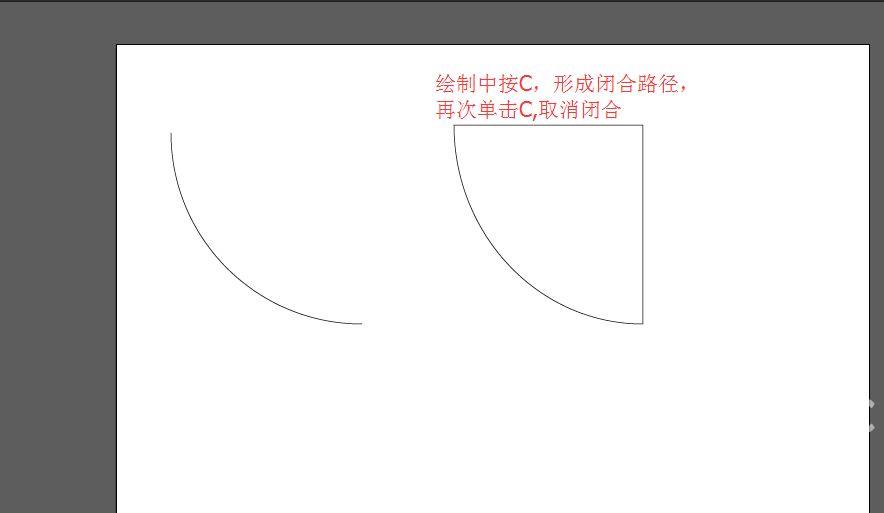
画图时,不要松手,按方向键。↑↓箭头,能改变弧度的弧度
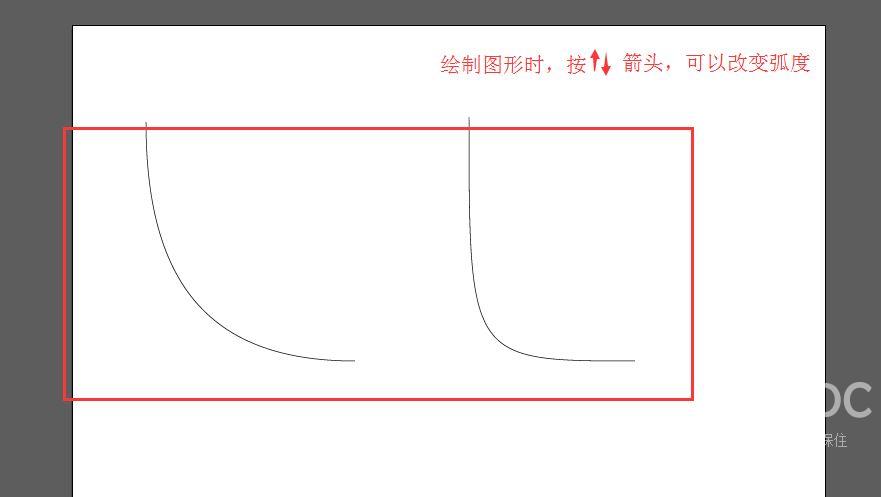
绘制图形时,不要松手按下~键,同时拖动鼠标移动位置,可绘制多个圆弧。
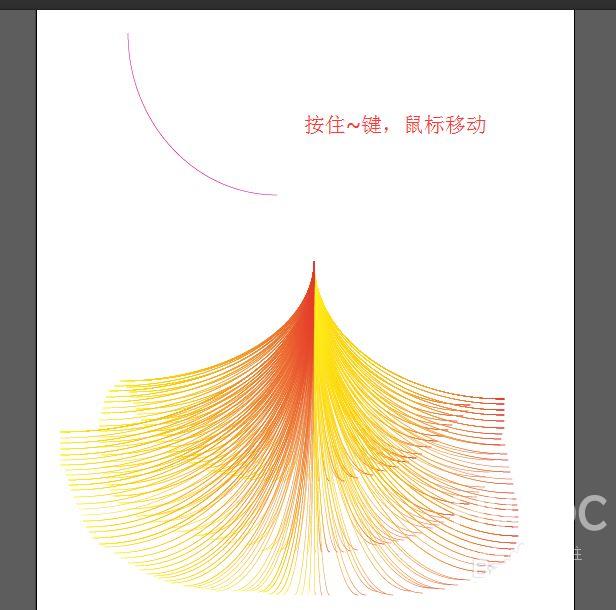
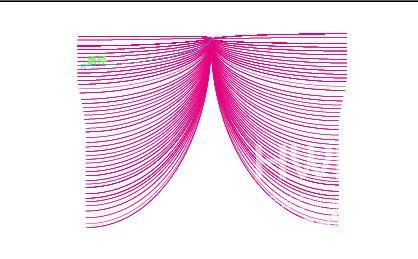
上述就是小编带来的Adobe illustrator羽毛状线条怎么绘制的方法介绍,希望能帮助到大家。海外IDC网还有许多软件操作方法和测评信息,快来关注我们吧,精彩不容错过。
【文章原创作者:响水网站开发 http://www.1234xp.com/xiangshui.html 复制请保留原URL】